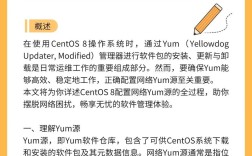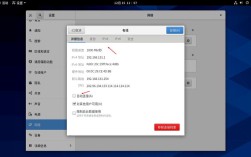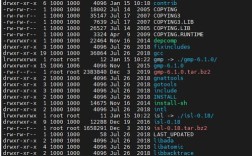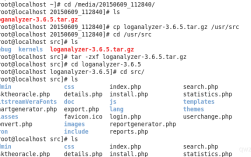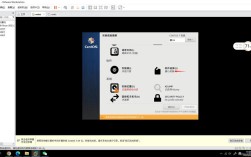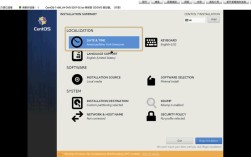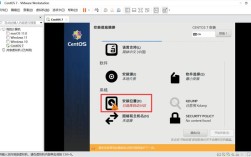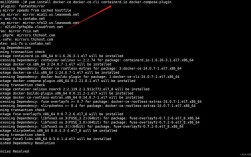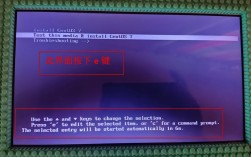RAID安装CentOS
准备工作
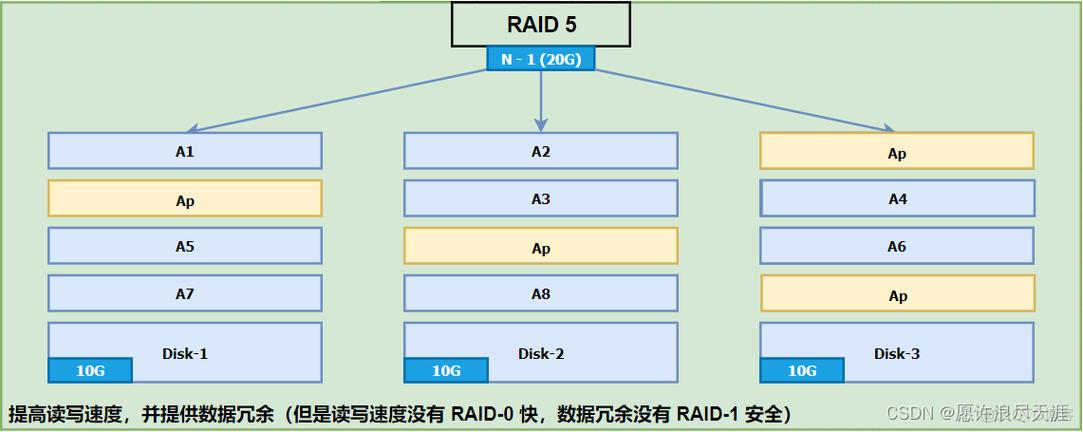
在开始之前,确保你的服务器满足以下硬件要求:
1、至少两块硬盘:建议硬盘大小相同,类型相同。
2、支持RAID的主板或RAID控制器(对于硬RAID)。
3、CentOS安装镜像文件:可以从官网下载最新版本的CentOS镜像文件。
RAID级别
在使用RAID技术之前,需要了解不同的RAID级别,常见的RAID级别有以下几种:
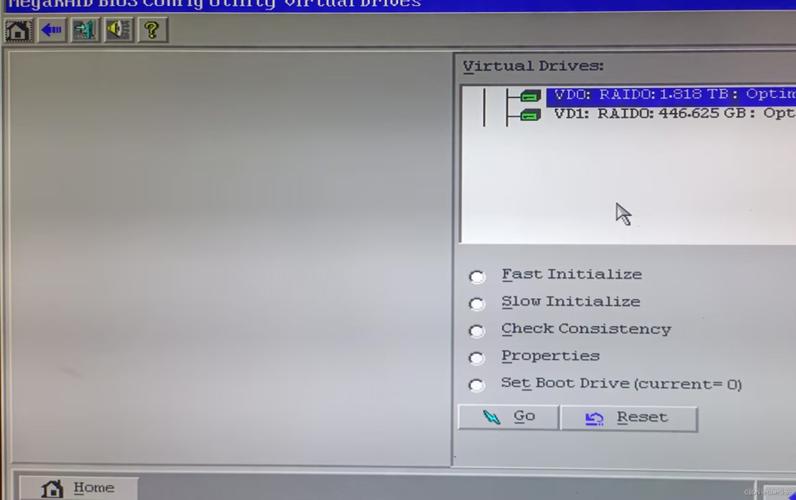
1、RAID 0:将数据分散存储在多个硬盘上,提高读写性能,但是没有冗余备份,一旦任意一块硬盘出现故障,所有数据都将丢失。
2、RAID 1:将数据完全复制到多个硬盘上,提高数据的可靠性,但是需要更多的硬盘空间。
3、RAID 5:将数据分散存储在多个硬盘上,并使用奇偶校验码来保证数据的完整性,提高数据的可靠性和性能。
4、RAID 6:与RAID 5类似,但是使用两个奇偶校验码,提高数据的可靠性。
在选择RAID级别时,需要根据实际需求和硬件条件进行选择,如果需要提高读写性能,可以选择RAID 0或RAID 5;如果需要提高数据的可靠性,可以选择RAID 1或RAID 6。
RAID安装CentOS
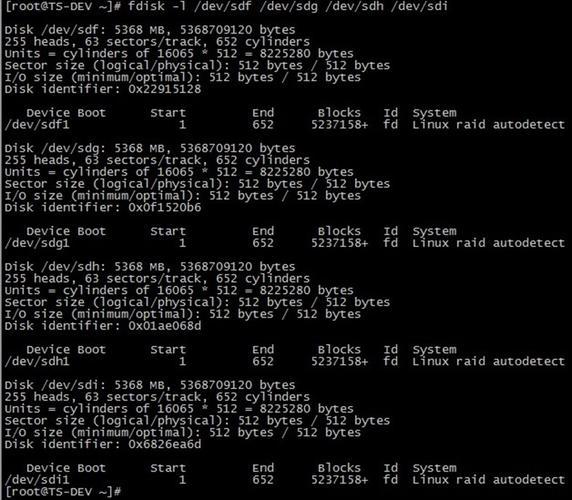
以下是在CentOS上配置软RAID和硬RAID的步骤:
软RAID配置步骤
1、安装mdadm工具:
```bash
sudo yum install mdadm
```
2、创建RAID设备:
```bash
sudo mdadm create verbose /dev/md0 level=1 raiddevices=2 /dev/sdX1 /dev/sdX2
```
/dev/sdX1和/dev/sdX2是你要包含在RAID中的硬盘分区。
3、格式化并挂载RAID设备:
```bash
sudo mkfs.ext4 /dev/md0
sudo mkdir /mnt/raid
sudo mount /dev/md0 /mnt/raid
```
4、更新fstab文件以在启动时自动挂载RAID设备:
```bash
echo '/dev/md0 /mnt/raid ext4 defaults 0 0' | sudo tee a /etc/fstab
```
硬RAID配置步骤
1、在BIOS中设置RAID模式,并将所有硬盘加入RAID组。
2、启动CentOS安装程序,选择“Install CentOS”选项。
3、在安装类型中选择“Create custom layout”选项。
4、在磁盘划分中,选择“RAID”选项,然后选择RAID级别。
5、在RAID设备中,选择所有硬盘,然后点击“Create RAID”按钮。
6、在RAID设备中,选择创建的RAID设备,然后点击“Edit”按钮。
7、在RAID设备编辑中,选择“Mount Point”选项,并设置根目录“/”。
8、点击“Save”按钮,然后点击“Done”按钮。
9、在安装类型中,选择“Begin Installation”选项,然后开始安装CentOS系统。
10、安装完成后,重启服务器,并检查RAID设备是否正常工作。
小结
使用RAID技术可以提高数据的可靠性和性能,但是需要注意选择合适的RAID级别,并确保硬盘类型和大小相同,在安装CentOS系统时,需要选择“Create custom layout”选项,并在磁盘划分中选择“RAID”选项,然后选择创建的RAID设备,需要检查RAID设备是否正常工作。
FAQs
问题1:如果在安装过程中遇到RAID卡驱动不识别的问题怎么办?
答:如果在安装过程中遇到RAID卡驱动不识别的问题,可以尝试以下方法:
1、手动加载驱动:在安装界面按Tab键,添加linuxdd参数,linux dd,然后按Ctrl+x启动。
2、使用驱动盘:准备一个包含驱动文件的U盘或其他移动存储设备,在安装过程中加载驱动。
问题2:如何选择合适的RAID级别?
答:选择合适的RAID级别取决于你的需求和硬件条件:
1、性能优先:如果需要提高读写性能,可以选择RAID 0或RAID 5。
2、数据安全优先:如果需要提高数据的可靠性,可以选择RAID 1或RAID 6。